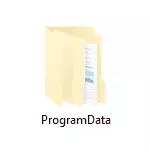
Šajā materiālā detalizētas atbildes uz katru no uzskaitītajiem jautājumiem un papildu informāciju par mapi Programdata, ko es ceru, ka tā izskaidros tās mērķi un iespējamās darbības. Skatiet arī: Ko par sistēmas skaļuma informācijas mapi un kā to noņemt.
Es sākšu ar atbildi uz jautājumu par to, kur programmaData mape ir Windows 10 - Windows 7: Kā jau minēts iepriekš, sistēmas diska saknē, parasti C. Ja neievērojat šo mapi, tad vienkārši pagrieziet Slēpto mapju un failu attēlā parametru pētnieka vadības paneļos vai diriģenta izvēlnē.
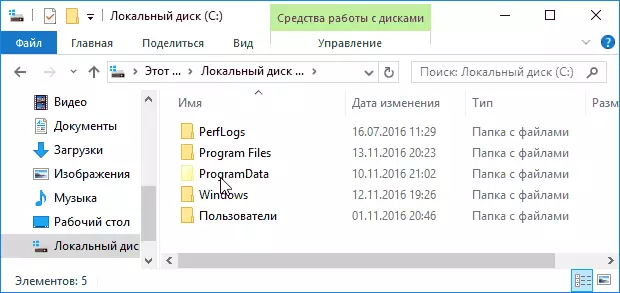
Ja pēc displeja ieslēgšanas programma mape nav vēlamajā vietā, ir iespējams, ka jums ir jauna OS instalācija, un jūs vēl neesat izveidojuši ievērojamu skaitu trešo pušu programmu, bet ir citi veidi Uz šo mapi (skatīt paskaidrojumus zemāk).
Kāda veida mapes programdata un kāpēc tas ir nepieciešams
Jaunākās Windows versijas, instalētās programmas uzglabā iestatījumus un datus īpašās mapēs C: lietotāji \ erler_name apdata \ TERES UZ Lietotāja dokumentu mapēs un reģistrā. Daļēji informāciju var saglabāt pašas programmas mapē (parasti programmas failos), bet pašlaik mazāk programmu to dara (šajā, tās ierobežo Windows 10, 8 un Windows 7, kā patvaļīgu ierakstu sistēmas mapēs ir nav droši).
Šajā gadījumā norādītās atrašanās vietas un dati (izņemot programmu failus) katram lietotājam. Programmas mapē, savukārt, dati un iestatījumi instalēto programmu tiek glabāti, kas ir bieži visiem datoru lietotājiem un ir pieejami katram no tiem (piemēram, tas var būt vārdnīca, lai pārbaudītu pareizrakstību, veidnes kopumu un iestatījumi un līdzīgas lietas).

Iepriekšējās versijās tie paši dati tika saglabāti C: lietotājiem (lietotājiem) visiem lietotājiem. Tagad nav šāda mapes, bet saderības nolūkos šis ceļš ir novirzīts uz programdata mapi (kurā jūs varat pārliecināties, cenšoties ievadīt C: lietotājiem \ visi lietotāji, kas addruki virkni vadītāja). Vēl viens veids, kā atrast Programdata mapi - C: Dokumenti un iestatījumi \ All Lietotāju lietojumprogrammu dati \ t
Pamatojoties uz iepriekš minēto, atbildes uz šādiem jautājumiem būs tāds:
- Kāpēc programmaData mape parādījās uz diska - vai jūs ieslēdzāt displeju slēptās mapes un failus, vai pārslēdzas no Windows XP uz jaunāku versiju OS, vai nesen instalētās programmas, kas sāka saglabāt datus šajā mapē (lai gan Windows 10 un 8, ja nav kļūdaini, tas ir tūlīt pēc sistēmas instalēšanas).
- Vai ir iespējams izdzēst Programdata mapi - nē, tas nav iespējams. Tomēr tas ir, lai izpētītu savu saturu un noņemt iespējamās programmas "astes", kas vairs nav datorā, un, iespējams, daži pagaidu dati par programmatūru, kas joprojām ir, jūs varat, un dažreiz var būt noderīga, lai atbrīvotu diska vietu . Lai iegūtu šo tēmu, skatiet arī to, kā notīrīt disku no nevajadzīgiem failiem.
- Lai atvērtu šo mapi, varat vienkārši ieslēgt slēpto mapju displeju un atveriet to Explorer. Vai nu ievadiet ceļu uz to vai vienu no diviem alternatīviem ceļiem, kas novirzās uz programdatu vadītāja adrešu joslā.

- Ja programmaData mape nav diska, tad vai nu jūs neiekļāvāt parādīt slēptos failus, vai ļoti tīra sistēma, uz kura nav programmu, kas varētu ietaupīt kaut kas tajā vai jums ir XP datorā.
Lai gan otrajā postenī, par to, vai ir iespējams dzēst programdata mapi Windows precīzāk, būs tik atbilde: jūs varat noņemt visas ieguldītās mapes no tā, un, visticamāk, nekas briesmīgs notiks (un Nākotnes daži no tiem tiks atjaunoti vēlreiz). Tajā pašā laikā, jūs nevarat izdzēst Microsoft Nested mapi (tas ir sistēmas mape, ir iespējams dzēst to, bet tas nav tā vērts).
Šajā sakarā, ja jautājumi palikuši uz tēmu - jautājiet, un, ja ir noderīgi papildinājumi - dalīties, es būšu pateicīgs.
